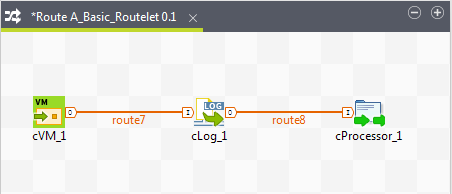ルートレットを最初から作成
このタスクについて
Talend Studioの[Repository] (リポジトリー)ツリービューで[Routelets] (ルートレット)ノードをクリックし、ルートレットツリーを展開します。
手順
タスクの結果
ルートレット内にルートレットを含めることもできます。
次の手順では、通常のルートで作成したルートレットを使用します。
このページは役に立ちましたか?
このページまたはコンテンツに、タイポ、ステップの省略、技術的エラーなどの問題が見つかった場合は、お知らせください。改善に役立たせていただきます。

![コンテキストメニューからの[Create Routelet] (ルートレットを作成)オプション。](/ja-JP/studio-user-guide/8.0/Content/Resources/images/create_routelet1.png)
![[新しいルートレット]ダイアログボックス。](/ja-JP/studio-user-guide/8.0/Content/Resources/images/create_routelet2.png)